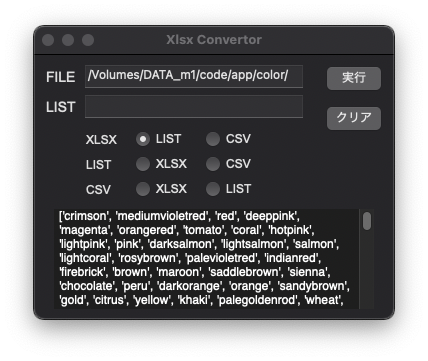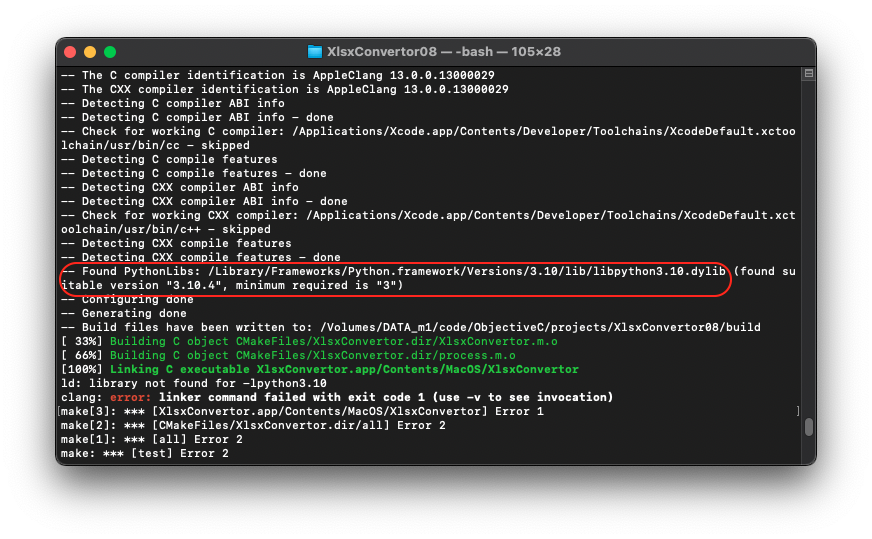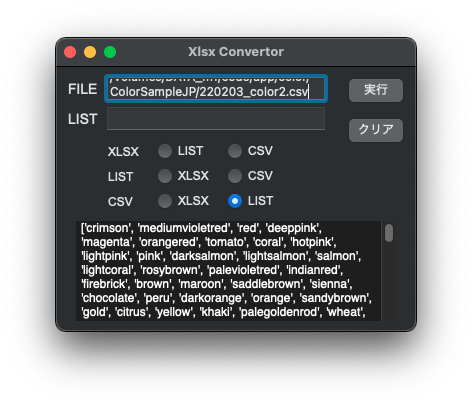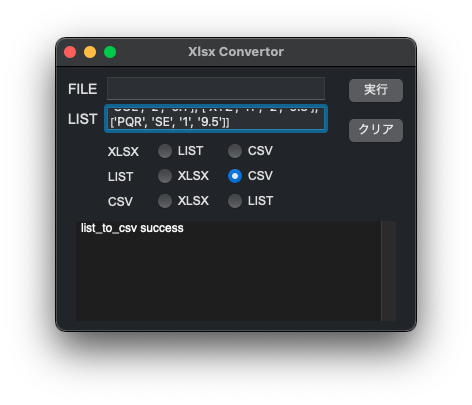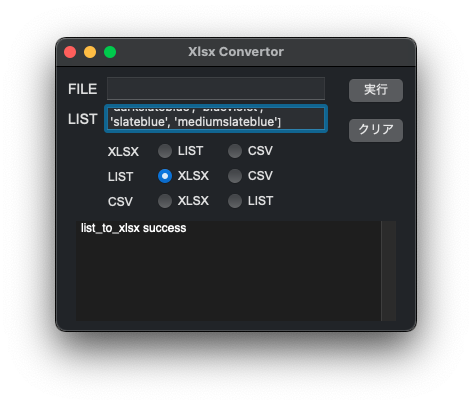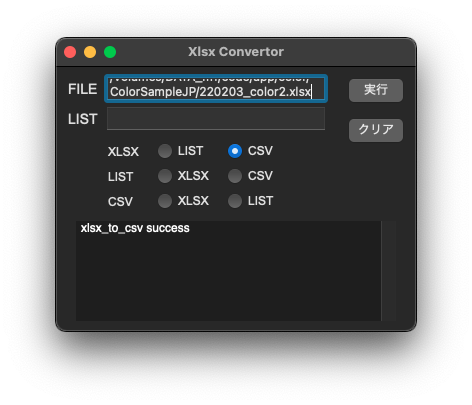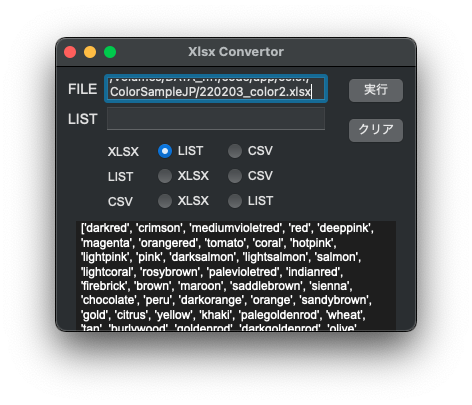[M1 Mac, Big Sur 11.6.7, Rust 1.62.0]
Rustコードから引数なしのPythonスクリプトを実行できるようにしました。Python/C API経験者であればそんなに難しくないでしょう。
RustではPyO3ライブラリを使います。PyO3公式サイトを読めば、スクリプト埋め込みや複数スクリプトなど様々なPythonの使い方が分かります。
with_gilのgilはGlobal interpreter lockの略であり、Pythonインタプリタへのアクセスができるようになります。
C++やObjective-Cよりも導入方法が簡単で驚きです。これならPythonを使うのであればC言語系ではなくRustにしますね。以前はセキュリティ面で課題を抱えていたと聞きますが、PyO3の開発陣はすごいなと素直に思いました。
Python→C/C++の流れからPython→RustのようにC/C++をスルーするユーザーが今後増えていくのではないでしょうか。またRustの記事を書く方の中にはC/C++を知らない方もいるということを認識しておく必要があります。
いつも思うのですが、プログラミングに関する記事を書く場合はWindowsなのかLinuxなのかMacOSなのか、バージョンと合わせて明記していただきたいものです。
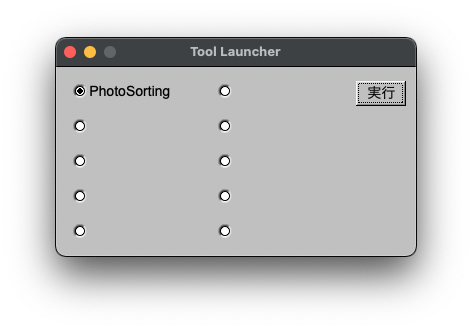
use fltk::{app, prelude::*, button::*, window::Window, group::{Group}};
use pyo3::prelude::*;
// PhotoSorting.py内のphotosorting関数を使用
fn pythonmodule() -> PyResult<()> {
Python::with_gil(|py| {
let mymodule = PyModule::import(py, "PhotoSorting")?;
let response:i32 = mymodule.getattr("photosorting")?.call0()?.extract()?;
println!("{}", response);
Ok(())
})
}
fn main() {
let app = app::App::default();
let mut window = Window::new(100, 100, 360, 190, "Tool Launcher");
let grp = Group::new(15, 15, 285 , 160, "");
let mut _btn1= RadioRoundButton::new(15, 15, 140, 20, "PhotoSorting");
_btn1.set(true);
let mut _btn2= RadioRoundButton::new(15, 50, 140, 20, "");
let mut _btn3= RadioRoundButton::new(15, 85, 140, 20, "");
let mut _btn4= RadioRoundButton::new(15, 120, 140, 20, "");
let mut _btn5= RadioRoundButton::new(15, 155, 140, 20, "");
let mut _btn6= RadioRoundButton::new(160, 15, 140, 20, "");
let mut _btn7= RadioRoundButton::new(160, 50, 140, 20, "");
let mut _btn8= RadioRoundButton::new(160, 85, 140, 20, "");
let mut _btn9= RadioRoundButton::new(160, 120, 140, 20, "");
let mut _btn10= RadioRoundButton::new(160, 155, 140, 20, "");
grp.end();
let mut _btn = Button::new(300, 15, 50, 25, "実行");
_btn.set_callback(move |_| {
let _onoff1 = _btn1.value();let _onoff2 = _btn2.value();let _onoff3 = _btn3.value();
let _onoff4 = _btn4.value();let _onoff5 = _btn5.value();let _onoff6 = _btn6.value();
let _onoff7 = _btn7.value();let _onoff8 = _btn8.value();let _onoff9 = _btn9.value();
let _onoff10 = _btn10.value();
if _onoff1 == true{
println!("onoff1");
pythonmodule();
}
});
window.end();
window.show();
app.run().unwrap();
}[dependencies.pyo3]
version = "0.16.5"
features = ["auto-initialize"]